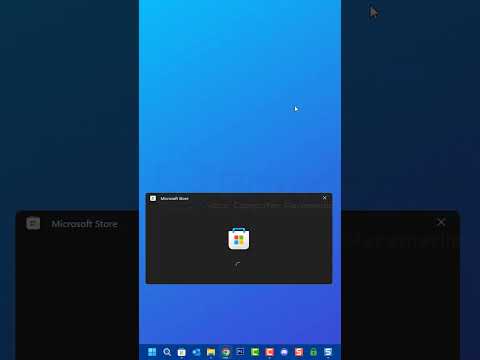Ja jūsu reakcija uz paziņoto "Google Reader" sabrukumu bija kliedziens "Bet mani ar zvaigznīti atzīmētie vienumi! ", Tad tas ir apmācība jums. Lasiet tālāk, jo mēs parādām vairākus veidus, kā iegūt visus savus atzīmētos ar zvaigznīti rakstus no Google Reader.
Kāpēc es gribu to izdarīt?
Google lasītājs tiek slēgts 1. jūlijā. Ja jūs, tāpat kā miljoniem RSS fanu visā pasaulē, esat Google Reader ventilators, pastāv lielas izredzes, ka izmantojāt zvaigznītes funkciju, lai atzīmētu rakstus, kas jāuzglabā, lasīt vēlāk vai kādam citam mērķim.
Ja jūs vēlaties būt drošs, ka visi šie ar zvaigznīti atzīti raksti ir droši un droši, neskatoties uz gaidāmo Google Reader ielaušanos, jums būs jāveic daži nelieli soļi, lai nodrošinātu, ka jums ir dati, kas ir jūsu īpašumā un kas nav atstāti Google serveri.
Kad esat pabeidzis sekojot apmācībai, jums būs (vismaz) fails, kas satur visus ar zvaigznīti atzīmētos vienumus un (atkarībā no tā, kurā apmācības segmentā jūs izlemjat sekot līdzi) draudzīgs formāts.
Tomēr ir viena lieta, no kuras neko nevar eksportēt, vai automatizācijas maģija var palīdzēt, un tas faktiski apstrādā ar zvaigznīti atzīmētos rakstus saturu. Ja jūs esat bijis galveno saturu rakstus lasīt vēlāk gadiem, jūs, iespējams, būsiet šokēti par to, cik daudzi eksportētie raksti šo procesu rada. Katru dienu dažām nedēļām jums var atcelt nedaudz laika, lai izkliedētu iegūto dump daudz.
Google Reader datu eksportēšana ar Google izvešanu

Google Takeout ir lielisks rīks, lai iegūtu datus no visiem Google pakalpojumu veidiem, taču mēs esam ieinteresēti tikai šajā apmācības rīkā Reader. Apmeklējiet Google pievilkšanas rīka lasītāja sadaļu šeit. Piesakies faila izmēru aprēķināšanai būs nepieciešams laiks. Kad tas ir beidzies, noklikšķiniet uz Izveidot arhīvu.

Kad tas viss ir izdarīts, noklikšķiniet uz pogas Lejupielādēt, kas parādās labajā apakšējā stūrī.
Iet uz priekšu un izrakstiet arhīvu uz darba direktoriju, piemēram, Mani dokumenti, un ievietojiet arhīvu drošā vietā. Arhīvu faili tiek sakārtoti šādi:
[email protected]… [email protected] … Reader …. followers.json …. following.json …. liked.json …. notes.json …. shared-by-followers.json …. shared.json …. starred.json …. subscriptions.xml
Arhīvā ir divi failu tipi: JSON un XML. JSON (JavaScript Object Notation) faili ir vienkārši datu apmaiņas formāta veids, un XML (paplašināmās iezīmēšanas valodas) faili ir ērts veids, kā dokumentam iezīmēt tā, ka tā ir gan mašīnlasāma, gan cilvēka nolasāma. Fails, par kuru mēs visvairāk interesējas par šo pamācību, ir starred.json fails, jo tajā ir visi ieraksti par jūsu atzīmētajiem vienumiem.
Tomēr vienāds nozīme lielajā shēmā, kas ļauj atbrīvot jūsu datus no pakalpojuma Google Reader un pārvietoties uz zaļākajām ganībām, tomēr ir subscriptions.xml fails. Šajā failā ir visi jūsu RSS abonenti, un, ja jūs vēlaties importēt visus savus vecos Google Reader abonementus jaunā RSS lietojumprogrammā, šis ir tas fails, kuru izmantojat. Noteikti saglabājiet to (un oriģinālo arhīvu, ko lejupielādējāt no Google Takeout) drošā vietā.
Ar zvaigznīti atzīmēto vienumu konvertēšana uz grāmatzīmēm

Instalējiet attiecīgo pārlūkprogrammas paplašinājumu un pēc tam vienkārši velciet un nometiet starred.json failu uz jaunu pārlūkprogrammas rūti. Saglabājiet izveidoto failu kā HTML dokumentu. Pēc tam varat pagriezties pa labi un importēt HTML dokumentu izvēlētajā tīmekļa pārlūkprogrammā, un visas saites tiks importētas kā jaunas grāmatzīmes.
Tomēr šim paņēmienam ir divas nepilnības. Pirmais ir tāds, ka jūsu grāmatzīmju failā jūs atradīsiet dažus atkārtotus URL, jo vairāku reižu parādīsies rakstus, kurus bieži atzīmēja ar zvaigznīti (piemēram, teikumi, raksti no How-To Geek). Tas ir nedaudz kaitinošs, bet ne tik liels darījums.
Otrais negatīvais virziens ir darījumu slēdzējs cilvēkiem ar daudzām zvaigznīšu pozīcijām (tiem, kuriem ir tūkstošiem un tūkstošiem zvaigznītes); kad nodarbojas ar patiešām milzīgu HTML importu, lielāko daļu laika tas vienkārši craps un nekad nebeidzas. Acīmredzot tas ir ļoti neapmierinošs risinājums Reader varas lietotājiem, jo tas nekad nebeidzas importēt jūsu ar zvaigznīti atzīmētos vienumus. Ja esat enerģētikas lietotājs un jums ir tūkstošiem ar zvaigznīti atzīmētu vienumu, lai to apstrādātu, importējot tos kā grāmatzīmes vienkārši nesagriež.
Ar zvaigznīti atzīmēto vienumu konvertēšana uz atsevišķām saitēm (un importēšana uz Evernote)

Lai veiktu smagās apstrādes jaudas lietotājus (tāda veida apstrāde, kas minūtēs var izgriezt ar 5000 zvaigznītēm atzīmi), mēs vēršamies pie Python, lai palīdzētu mums izkļūt caur mūsu masveida sarakstu.
Pateicoties Paul Kerchen un Davide Della Casa, diviem Google Reader pilnvarotajiem lietotājiem, kuri vēlējās eksportēt visus savus vecos ar zvaigznīti atzīmētos priekšmetus, mums ir divi ļoti ērti Python skripti, kas var palīdzēt mums izdarīt vienu no divām lietām: 1) pārvērst visus ar zvaigznīti atzīmētos objektus ierakstos atšķirīgus HTML dokumentus un / vai 2) importē visas mūsu ar zvaigznīti atzīmētās preces Evernote.
Abiem trikiem jums būs jāinstalē Python jūsu sistēmā. Grab Python kopiju operētājsistēmai un instalējiet to pirms turpināšanas.
Pēc Python instalēšanas apmeklējiet Kerchen / Casa projekta Google Reader Export projekta vietni un saglabājiet export2HTMLFiles.py un export2enex.py failus tajā pašā mapē, uz kuru esat izvilcis savu zvaigznīti.json failu.
Ja vēlaties pārvērst visus savus atzīmētos objektus atsevišķos HTML failos, to varat izdarīt, izmantojot export2HTMLFiles.py, izpildot šādu komandu direktorijā, kurā tiek saglabāts jūsu starred.json fails:
python export2HTMLFiles.py
(Ja python nav norādīts kā sistēmas universāla komanda, nomainiet "python" ar pilnu ceļu uz izpildāmā pītona versiju, piemēram, C: Python2.7 python.exe)
Atkarībā no jūsu ar zvaigznīti atzīmēto vienumu skaita šis process var ilgt no dažām sekundēm līdz vairākām minūtēm. Pārbaudes laikā bija nepieciešams apmēram trīs minūtes, lai izvilktu cauri 12 000 zvaigznītes.
Kad tas ir paveicies, jums būs virkne numurētu un nosauktu HTML failu (piemēram, 1 rakstu par zvaigznīti, kuru jūs atzīmējāt ar zvaigznīti.html līdz 10000 citu rakstu, kuru atzīmējāt ar zvaigznīti.html). Vienkāršākais veids, kā apskatīt tos visus, ir vienkārši ielādēt vietējo direktoriju jūsu tīmekļa pārlūkprogrammā.
Tas ir lielisks veids, kā atbrīvot savus atzīmētos ar zvaigznīti priekšmetus no Google Reader un JSON faila, taču, kā jau iepriekš minējām apmācībā, ja jūs jau gadiem ilgi saglabājat rakstus, lai tos vēlāk lasīt, jums būs monumentāls uzdevums Tavas rokas.
Viens veids, kā jūs varat labāk pārvaldīt šo uzdevumu, ir izmantot Evernote kā darba vietu, lai kārtotu, apzīmētu un potenciāli izdzēstu vairs nelietotus ar zvaigznīti atzīmētos vienumus.
Ir divi veidi, kā varat veikt vienumu importēšanu Evernote. Varat importēt HTML failus, kurus esam izveidojuši pirms brīža, izmantojot importēšanas mapi. Jūsu Evernote darbvirsmas klienta ietvaros jūs varat doties uz Tools -> Import Folders un pēc tam izveidot HTML failu mapei dump. Mēs izveidojām apakšmapi mapē / Reader / / Darba mape ar nosaukumu Imports, un Evernote jaunu piezīmju grāmatiņu sauca ar zvaigznīti atzīmētajiem vienumiem. Vilinot un nomest HTML failus mapē / Reader / Imports / mape, mēs varam importēt tos kā atsevišķas piezīmes mapē Evernote Starred Items. Tie tur pastāvīgi tiek glabāti, lai tos varētu izskatīt mūsu brīvā laika pavadīšanas laikā.
Alternatīvi, ja jūs vēlaties pārvērst visus savus ar zvaigznīti atzīmētos objektus vietējā Evernote piezīmju grāmatiņā, jūs varat izmantot otro lejupielādēto Python skriptu, export2enex.py to izdarīt. Priekšrocība tam ir tāda, ka tas nedaudz labāk veic darbu, saglabājot dokumentu formatēšanu.
Mapē, kurā atrodas jūsu starred.json fails, izpildiet šādu komandu:
python export2enex.py > StarredImport.enex
Ņemiet iegūto failu StarredImport.enex un importējiet to Evernote datora klientā, izmantojot failu -> Import -> Evernote eksportēt failus.
Šajā brīdī jūs esat atbrīvojis visus ar zvaigznīti atzīmētos objektus no Google Reader kopumā, un jūs esat gatavi pāriet uz (iespējams, ilgstošu) darījumu ar šķirošanu caur kaudzi.
Vai ir gudrs veids, kā manipulēt ar JSON failu un izvilkt ar zvaigznīti atzīmētos objektus? Pievienojieties tālāk izklāstītajai diskusijai un dalieties ar saviem kolēģiem lasītājiem ar saviem padomiem un triku.